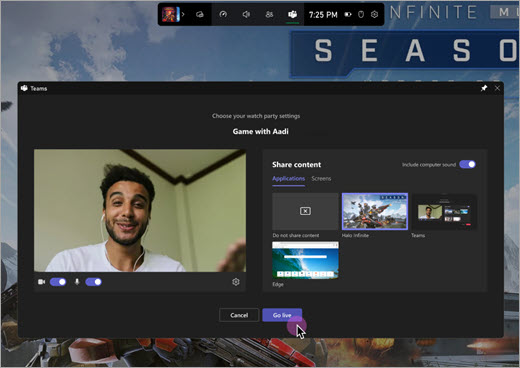Žaiskite kartu naudodami "Microsoft Teams" (nemokamai) Windows 11 galite bendrauti su draugais naudodami balso ir vaizdo pokalbius. Galite skambinti "vienas su vienu", tęsti grupės pokalbį arba pradėti naują pokalbį.
Pirmą kartą naudojate funkciją "Play Together"? Rekomenduojame atlikti šiuos veiksmus, kad galėtumėte pradėti žaisti.
 |
 |
Skambinimas arba grupės pokalbių pradėjimas |
 |
 |
||||||
Prieš pradėdami
-
Jei jūsų žaidimų juostos valdiklis nėra suaktyvintas arba dingsta, paspauskite "Windows" logotipo klavišą + G, kad jį atšauktumėte.
-
Jei turite klausimų arba norite sužinoti daugiau apie valdiklį, apsilankykite pradžios vadove ir DUK apie funkciją "Žaisti kartu naudojant "Microsoft Teams" (nemokama versija).
Skambinimas iš naujausio pokalbių sąrašo
Norėdami pradėti skambutį arba grupės pokalbį iš naujausio pokalbių sąrašo, atlikite šiuos veiksmus:
-
Atidarykite žaidimų juostos valdiklį, paspauskite "Windows" logotipo klavišą + G.
-
Žaidimų juostoje pasirinkite mygtuką Leisti kartu. Tada pokalbių sąrašo viršuje pasirinkite mygtuką Prisegti

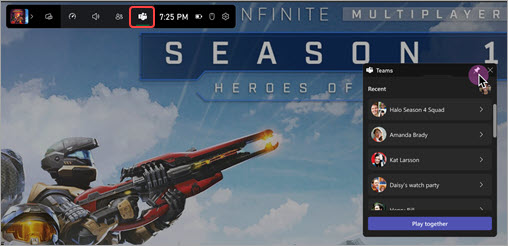
-
Pasirinkite pokalbį iš savo sąrašo. Jei pradedate skambutį iš grupės pokalbio, skambinsite visiems grupės nariams.
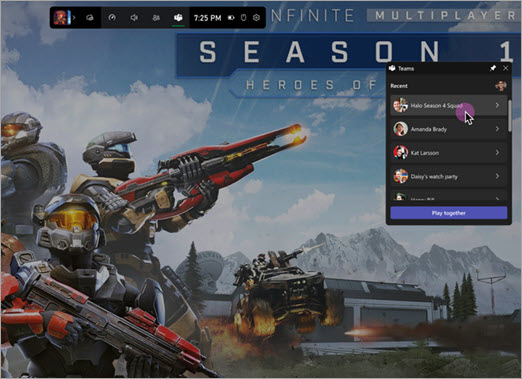
-
Prieš prisijungdami prie skambučio galite koreguoti fotoaparato


-
Pasirinkite Pradėti tiesiogiai , kad pradėtumėte skambutį.
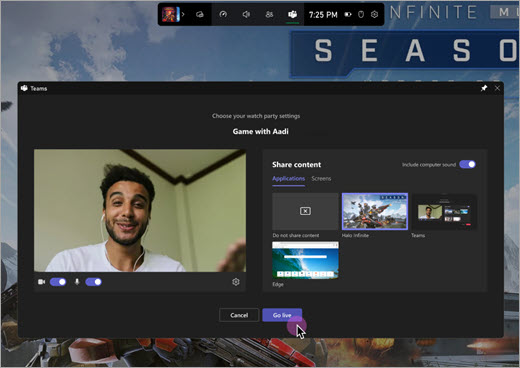
Pradėti naują skambutį arba grupės pokalbį
Norėdami pradėti naują skambutį arba grupės pokalbį, atlikite šiuos veiksmus:
-
Atidarykite žaidimų juostos valdiklį, paspauskite "Windows" logotipo klavišą + G.
-
Žaidimų juostoje pasirinkite mygtuką Leisti kartu . Tada pokalbių sąrašo viršuje pasirinkite mygtuką Prisegti

-
Pasirinkite Leisti kartu ir atlikite šiuos veiksmus šia tvarka.
A. Pavadinkite žaidimų grupę

Pokalbyje matysite raginimą Pavadinti savo žaidimų grupę arba naudoti numatytąjį pateiktą pavadinimą.
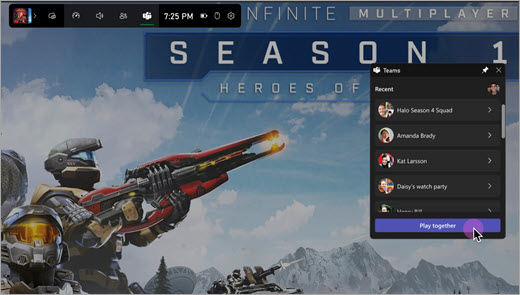
B. Patvirtinkite, kad įtrauktumėte pokalbį į savo sąrašą

Įvedę žaidimų grupės pavadinimą, pasirinkite Patvirtinti , kad įtrauktumėte grupę į pokalbių sąrašą, arba Atšaukti , kad išeitumėte nepateikdami jokių pakeitimų.
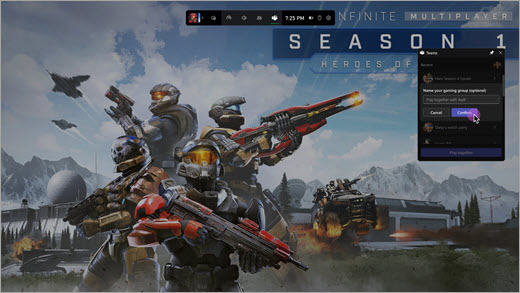
-
Norėdami pradėti skambutį, naujausiame sąraše pasirinkite naują pokalbį Leisti kartu. Prieš prisijungdami galite koreguoti fotoaparato


-
Pasirinkite Pradėti tiesiogiai , kad pradėtumėte skambutį.